Una delle tante caratteristiche ben voluto di Windows 7 era il gadget desktop. Questi gadget includevano funzionalità come un monitor delle risorse hardware, orologi, calendari e previsioni del tempo. Sfortunatamente, la funzione è stata disabilitata nel 2012, dopo che è stata rilevata una grave vulnerabilità di sicurezza che ha interessato l’intera piattaforma.
Quindi, cosa puoi fare se vuoi aggiungere un gadget meteo time & al tuo desktop in Windows 10?
Non c’è modo di scaricare di nuovo i gadget originali, in quanto Microsoft ha disabilitato la sua pagina di download per loro. È possibile scaricare i gadget da fonti di terze parti, ma queste versioni contengono ancora le vulnerabilità di sicurezza della piattaforma originale e non vi è alcuna garanzia che i gadget non siano stati modificati per sfruttare queste vulnerabilità.
Suggerimento: Si consiglia di non scaricare mai questi gadget, in quanto comportano un sacco di rischi per gli utenti!
C’è un’altra opzione però. Alcuni sviluppatori hanno rilasciato app in Microsoft Store che includono la stessa funzionalità. Widgets HD di Ambient Software e Sense Desktop di StedySoft offrono entrambi widget desktop che supportano la visualizzazione del tempo e del tempo.
Widgets HD è disponibile gratuitamente. Esso comprende orologi, previsioni del tempo, e altri strumenti utili. Alcune funzioni, come un feed stock e un widget di traduzione, richiedono acquisti in-app per attivare. Sense Desktop costa US US 0,99 e ha più di 20 pelli per l’orologio integrato e previsioni meteo widget.
Entrambe le app possono essere installate tramite l’app Microsoft Store. Per aprire l’app Store, apri la barra di avvio e digita “Microsoft Store”. Nell’angolo in alto a destra dell’app Store, fai clic sul pulsante Cerca.
Digitare il nome dell’app per quello che si desidera installare, quindi fare clic sull’app per accedere alla pagina della singola app. Per installare l’applicazione, fare clic su “Get”. (Il pulsante può dire ‘Installa’, invece, se avete precedentemente avuto questo installato.) Una volta scaricato, fai clic su “Avvia” per eseguire l’app.
Una delle pagine dell’app
In alternativa, è possibile fare clic sui link in questo articolo per aprire la pagina del negozio nel browser, se si fa clic sul pulsante “Get” lì, si aprirà l’app Microsoft Store nella pagina del negozio dell’app pertinente.
Nota: Ci piace la funzionalità di Widgets HD e usato quello come esempio qui!
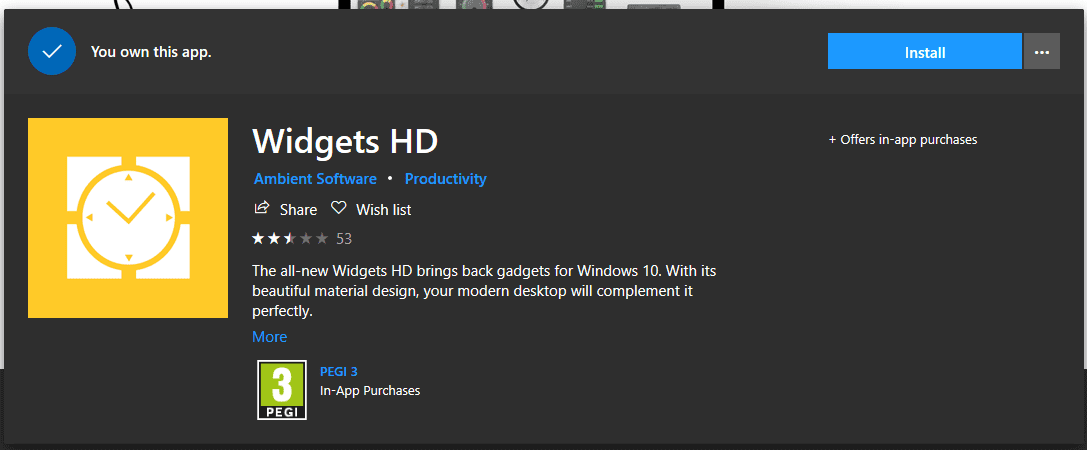
Una volta installato Widgets HD, avviare l’applicazione premendo il tasto Windows e scorrendo l’applicazione, quindi facendo clic su di esso. Ti verrà presentato con una selezione di tutti i widget che sono disponibili qui. I widget che richiedono un acquisto saranno contrassegnati come tali e possono essere acquistati per un piccolo costo nella scheda negozio.
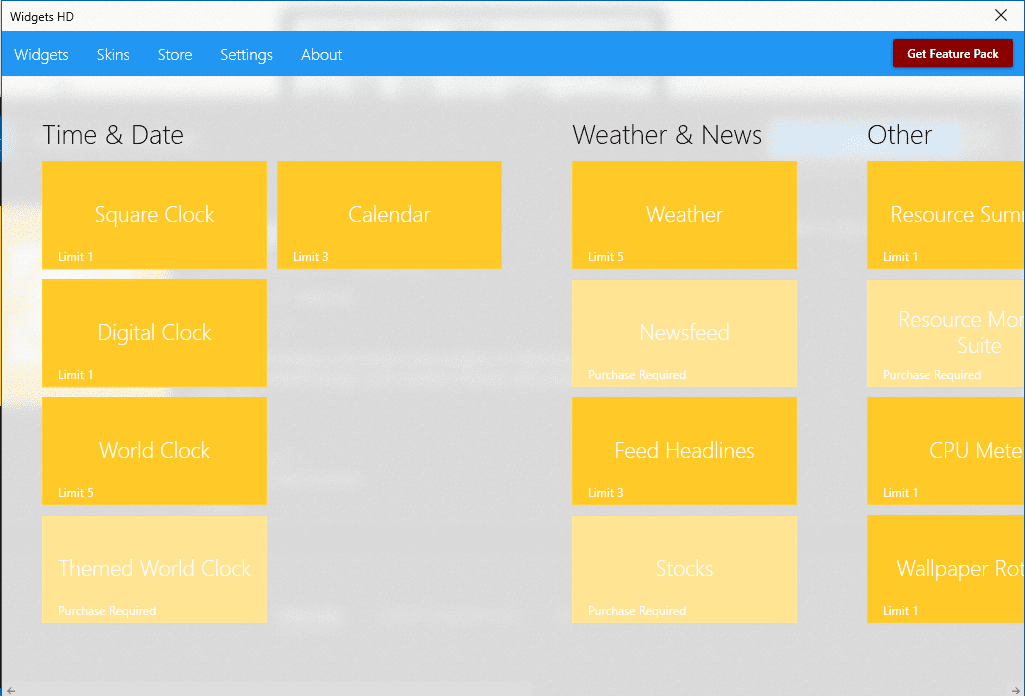
Per lanciare un widget, basta cliccare su di esso, e si avvierà automaticamente. Una volta che il widget è in esecuzione, è possibile fare clic e trascinarlo in giro, per spostarlo nella posizione sullo schermo che si desidera. Alcuni widget avranno un’icona ruota dentata che sarà visibile accanto a loro quando il mouse si libra sopra il widget. Fare clic sull’icona a forma di ingranaggio per configurare le impostazioni del widget. Le impostazioni disponibili dipenderanno dal widget.
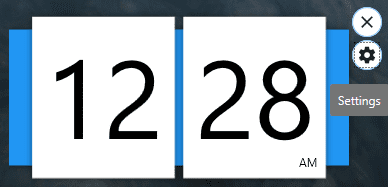
Ad esempio, un widget orologio digitale può essere commutato tra i formati 12 e 24 ore e una posizione può essere configurata per un widget di previsioni meteo. Dopo aver configurato le impostazioni del widget, fare clic su ” OK ” per applicare.
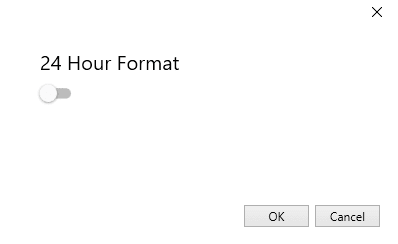
È possibile aggiungere il maggior numero di widget che vuoi-basta non ingombrare lo schermo troppo! Se si desidera chiudere uno o più dei vostri widget, è sufficiente fare clic sul piccolo simbolo X sopra la ruota dentata per sbarazzarsi di esso.